Haluatko ottaa upeita kuvakaappauksia verkkosivusta, merkitä ne ja jakaa ne kaikki Chromelta? Näin voit tehdä sen Awesome Screenshot -lisäosan avulla.
Olitpa aloitteleva tekninen kirjoittaja tai yrität vain näyttää äidillesi sähköpostin lähettämisen, on monia syitä, joiden vuoksi haluat ehkä ottaa kuvakaappauksen verkkosivusta. Haluatko näyttää ystävällesi siistin tai löytämäsi verkkosovelluksen tai kertoa Twitter-ystävillesi löytämästäsi uudesta Google-ominaisuudesta? Yksi parhaista tavoista on ottaa kuvakaappaus ja jakaa se. Monet meistä ovat yrittäneet tallentaa ostokuitisivun tai tuoteavaimen havaittuaan, että verkkosivu näyttää sekoitetulta, kun avaat sen myöhemmin. Ota kuvakaappaus, ja se näyttää aina täydelliseltä. Voit ottaa kuvakaappauksia monella tapaa, mutta katsotaanpa loistava tapa ottaa ja merkitä verkkosivujen kuvakaappauksia suoraan Chrome-selaimessa.
Päästä alkuun
Asenna Mahtava näyttökuva addon ( linkki alla ) Google Chrome -laajennusten galleriasta tavalliseen tapaan.

Nyt työkalupalkissa näkyy uusi linssikuvake. Napsauta sitä ja valitse sitten siepata näkyvä osa sivusta tai kaapata koko sivu.
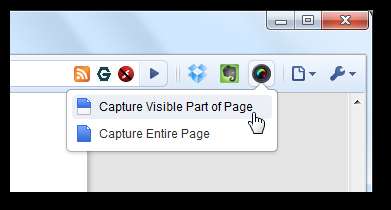
Jos valitset Näkyvä osa , se sieppaa vain tarkalleen sen, mitä näet silloin Chromessa. Jos kuitenkin valitset Sieppaa koko sivu , näet a Sieppaaminen ilmoitus, kun sivu vierittyy automaattisesti alaspäin.
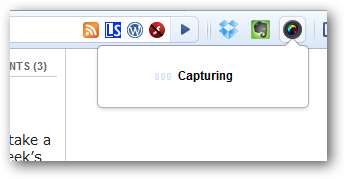
Sieppaaminen kestää vain hetken, ja se avautuu sitten uudelle välilehdelle, jossa on työkaluja, joiden avulla voit merkitä kuvakaappauksesi.
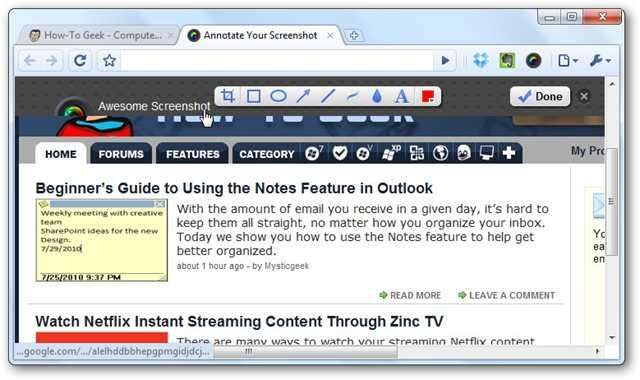
Tässä on lähikuva työkalurivistä. Voit rajata kuvakaappauksesi tai lisätä siihen erilaisia muotoja tai tekstiä.

Rajaustyökalu on erittäin hyödyllinen. Vedä ja valitse rajattava alue, niin se kertoo sinulle automaattisesti valinnan pikselimitat. Suurenna tai kutista aluetta vetämällä kulmia ja napsauta sitten Rajaa rajata kuvakaappaus siihen kokoon.
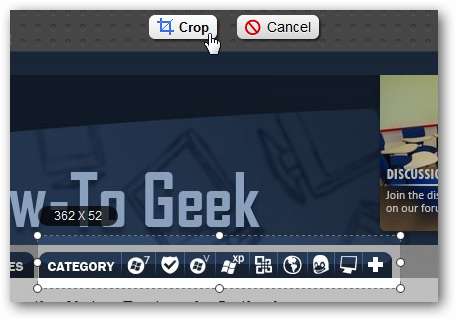
Kun olet rajannut kuvakaappauksen, voit lisätä merkintöjä kuten aiemmin, kaikki erittäin mukavasta käyttöliittymästä.
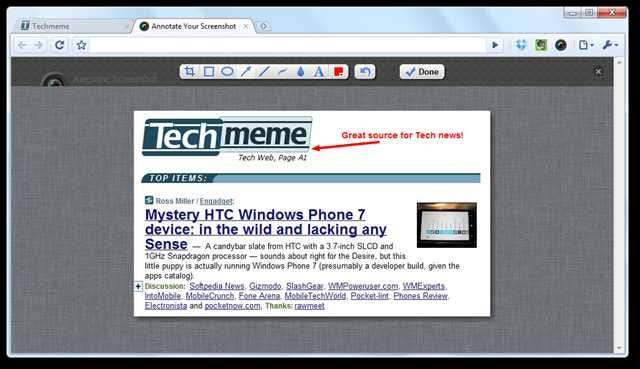
Hämärtää työkalu on erittäin hyödyllinen. Valitse se saadaksesi sumennusharjaa, jonka avulla voit piilottaa arkaluontoiset tiedot verkkosivuilla. Tässä olemme käyttäneet sitä piilottamaan Gmail-osoitteemme. tämä olisi hienoa, jos teemme opetusohjelman Gmailin käytöstä.
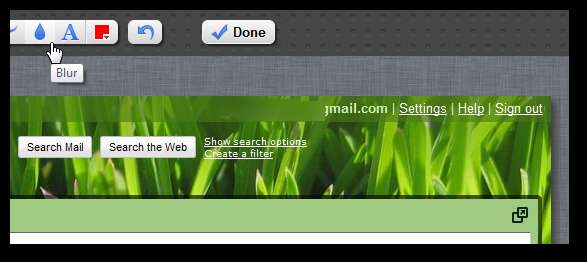
Sieppausten tallentaminen ja jakaminen
Kun olet tehnyt kaikki haluamasi muokkaukset, napsauta Tehty .
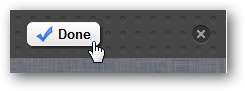
Sinulle esitetään esikatselu kuvakaappauksesta, joka on valmis tallennettavaksi tai jaettavaksi.
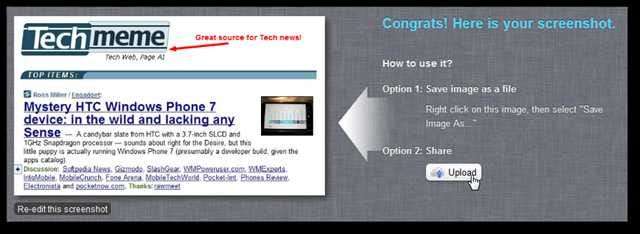
Napsauta kuvaa hiiren kakkospainikkeella ja valitse Tallenna kuva nimellä… tallentaa kuvakaappauksen levylle. Tällä hetkellä kaikki kuvakaappaukset tallennetaan JPG-muodossa, mutta kehittäjät aikovat lisätä PNG-tukea tulevaisuudessa.
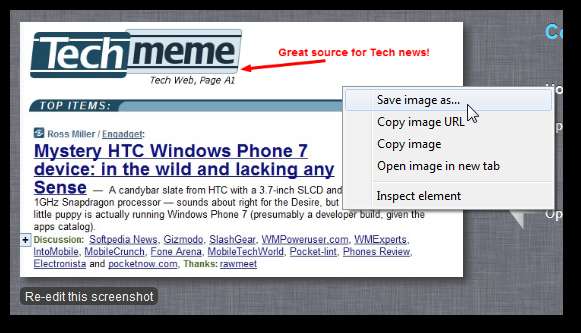
Vaihtoehtoisesti, jos haluat jakaa kuvakaappauksesi verkossa, napsauta Jaa ja kuvakaappauksesi ladataan online-valokuvien tallennuspalveluun.
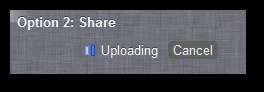
Kun se on ladattu, voit jakaa kuvan useissa palveluissa yhdellä napsautuksella. Huomaa, että kuvan URL-osoite on melko pitkä, joten jos jaat Twitterissä, haluat ehkä kopioida osoitteen ja lyhentää sitä palvelulla, kuten Bit.ly. Voit tehdä tämän napsauttamalla alareunassa olevaa osoiteruutua ja se kopioi sen automaattisesti leikepöydälle.
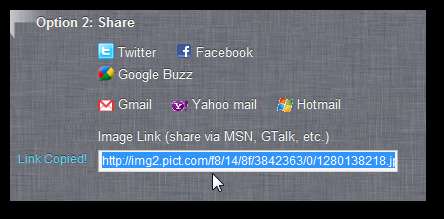
Johtopäätös
Jos haluat ottaa nopeita ja informatiivisia kuvakaappauksia verkosta Chromen avulla, Mahtava näyttökuva -lisäosa on yksi parhaista tavoista tehdä se. Sitä on helppo käyttää, ja se näyttää upeilta kuvakaappauksilta melkein kaikilla verkkosivuilla. Huomaa, että se ei voi ottaa kuvakaappauksia Flash-sisällöstä, mutta melkein kaikki muu tuli hienoa.







